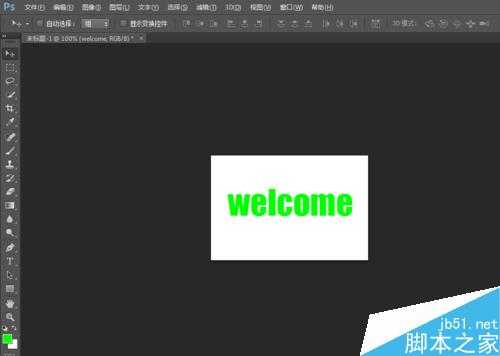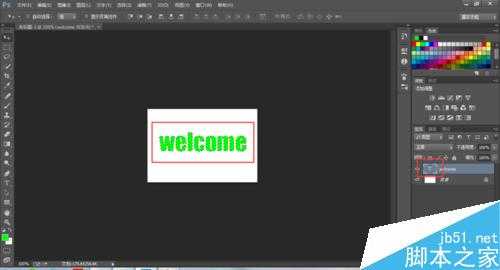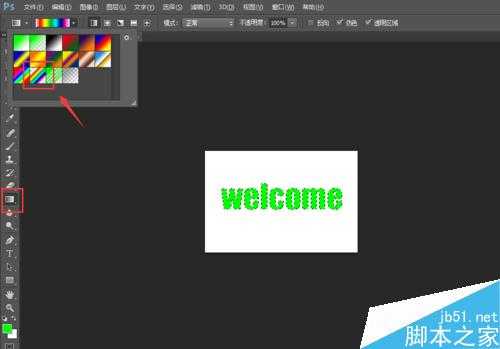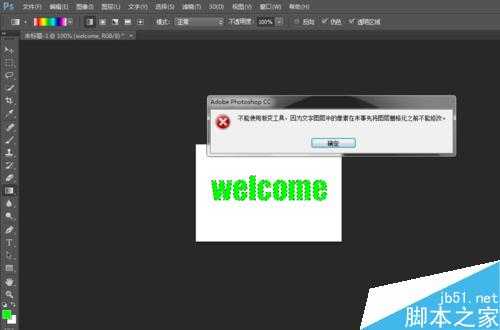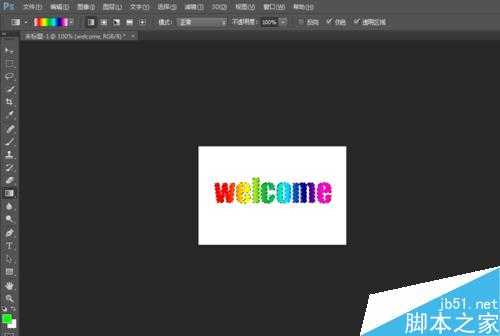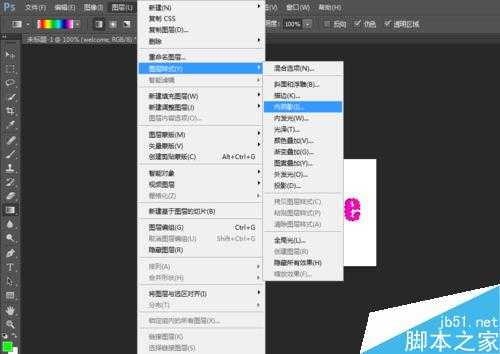帝王谷资源网 Design By www.wdxyy.com
这篇教程主要是向的朋友分享ps漂亮的渐变阴影文字方法,制作出来的特效非常不错,难度不是很大,一起来学习吧!
步骤
使用菜单“文件”——“新建”,在Photoshop中新建一张300*200像素rgb的图片。
选工具栏中的”文字工具“,写上“welcome”,设一种较粗的字体。
按住Ctrl键不放,再点击“层”窗口(F5可控制窗口的显示/关闭)中文字层,则文字被选中,边框出现“行走的蚂蚁线”。
选工具栏中的“渐变工具”,双击渐变工具,在选项对话框窗口(F8可控制其显示/关闭)中选”透明彩虹渐变“。
此时你会发现渐变工具在文字层无法工作,怎么办?右键文字图层,单击格栅化文字就可以对文字使用渐变工具了。
使用渐变工具给文字加色彩,渐变方向从左到右。
使用菜单“图层”——“图层样式”——“内阴影”,直接点击确定就可以了。
以上就是ps漂亮的渐变阴影文字方法介绍,操作简单吧,喜欢的朋友快快来设计一个吧!
标签:
ps,文字
帝王谷资源网 Design By www.wdxyy.com
广告合作:本站广告合作请联系QQ:858582 申请时备注:广告合作(否则不回)
免责声明:本站文章均来自网站采集或用户投稿,网站不提供任何软件下载或自行开发的软件! 如有用户或公司发现本站内容信息存在侵权行为,请邮件告知! 858582#qq.com
免责声明:本站文章均来自网站采集或用户投稿,网站不提供任何软件下载或自行开发的软件! 如有用户或公司发现本站内容信息存在侵权行为,请邮件告知! 858582#qq.com
帝王谷资源网 Design By www.wdxyy.com
暂无评论...
RTX 5090要首发 性能要翻倍!三星展示GDDR7显存
三星在GTC上展示了专为下一代游戏GPU设计的GDDR7内存。
首次推出的GDDR7内存模块密度为16GB,每个模块容量为2GB。其速度预设为32 Gbps(PAM3),但也可以降至28 Gbps,以提高产量和初始阶段的整体性能和成本效益。
据三星表示,GDDR7内存的能效将提高20%,同时工作电压仅为1.1V,低于标准的1.2V。通过采用更新的封装材料和优化的电路设计,使得在高速运行时的发热量降低,GDDR7的热阻比GDDR6降低了70%。
更新日志
2025年02月22日
2025年02月22日
- 小骆驼-《草原狼2(蓝光CD)》[原抓WAV+CUE]
- 群星《欢迎来到我身边 电影原声专辑》[320K/MP3][105.02MB]
- 群星《欢迎来到我身边 电影原声专辑》[FLAC/分轨][480.9MB]
- 雷婷《梦里蓝天HQⅡ》 2023头版限量编号低速原抓[WAV+CUE][463M]
- 群星《2024好听新歌42》AI调整音效【WAV分轨】
- 王思雨-《思念陪着鸿雁飞》WAV
- 王思雨《喜马拉雅HQ》头版限量编号[WAV+CUE]
- 李健《无时无刻》[WAV+CUE][590M]
- 陈奕迅《酝酿》[WAV分轨][502M]
- 卓依婷《化蝶》2CD[WAV+CUE][1.1G]
- 群星《吉他王(黑胶CD)》[WAV+CUE]
- 齐秦《穿乐(穿越)》[WAV+CUE]
- 发烧珍品《数位CD音响测试-动向效果(九)》【WAV+CUE】
- 邝美云《邝美云精装歌集》[DSF][1.6G]
- 吕方《爱一回伤一回》[WAV+CUE][454M]